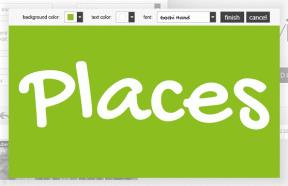Popravi Twitch se ne more povezati s klepetom
Miscellanea / / April 05, 2023
Takoj po uvedbi spletnega mesta Twitch je še naprej pridobivalo veliko uporabnikov in sledilcev zaradi različnih medijskih vsebin v skupnosti. Ena od funkcij, ki je prispevala k velikemu uspehu spletnega mesta, je možnost klepeta. Kaj pa, če naletite na napako, ki pravi, da klepet Twitch ne deluje, medtem ko pretakate svoj najljubši kanal? Klepet Twitch morda ne deluje in morda ne boste mogli uporabljati funkcij klepeta za klepet s svojimi sledilci ali prijatelji na kanalu. Težavo, da se Twitch ne more povezati s klepetom, lahko enostavno odpravite, če dobro poznate razlog za to težavo. To je lahko posledica začasnih napak v brskalniku za pretakanje ali napravi za pretakanje. Ta članek obravnava metode za odpravo težave s prekinitvijo klepeta Twitch v vašem računalniku z operacijskim sistemom Windows.

Kazalo
- Kako popraviti, da se Twitch ne more povezati s klepetom
- 1. način: Osnovne metode odpravljanja težav
- 2. način: Strni in znova razširi podokno za klepet
- 3. način: Uporabite funkcijo Popout Chat
- 4. način: Onemogočite GIF Emotes
- 5. način: Spletno mesto Twitch na beli seznam
- 6. način: Uporabite aplikacijo Twitch
- 7. način: Obrnite se na podporo za Twitch
Kako popraviti, da se Twitch ne more povezati s klepetom
Razlogi, zakaj funkcija pretočnega klepeta morda ne deluje na spletnem mestu Twitch, so opisani spodaj v tem razdelku.
- Težave z internetno povezavo - Hitrost internetne povezave, s katero je povezan računalnik z operacijskim sistemom Windows, je morda šibka za podporo spletnemu mestu Twitch.
- Težave, povezane z brskalnikom – V spletnem brskalniku, ki ga uporabljate, so lahko težave, kot so spletne razširitve ali predpomnilnik. Takšna orodja in storitve lahko prekinejo kanal IRC.
- Težava s storitvijo proxy in VPN- Storitev VPN in proxy na vašem računalniku lahko spletno mesto Twitch obravnavata kot grožnjo in morda ne boste mogli uporabljati spletnega mesta,
- Napaka pri izvajanju skripta strani- Skript strani je potreben za pridobitev seje IRC spletnega mesta Twitch. Če pride do napake pri izvajanju skripta strani spletnega mesta, se lahko soočite s to napako.
V tem razdelku boste spoznali nekaj pogostih metod za odpravljanje težav, ki vam bodo pomagale popraviti, da klepet Twitch ne deluje. Sledite jim v enakem vrstnem redu, da dosežete popolne rezultate.
1. način: Osnovne metode odpravljanja težav
Če želite odpraviti napako s klepetom na platformi Twitch, lahko poskusite uporabiti osnovne metode za odpravljanje težav, ki so navedene tukaj.
1A. Osveži spletno stran
Kot prvo metodo za odpravo težave Twitch ne more vzpostaviti povezave s klepetom lahko osvežite spletno stran, na kateri ste odprli spletno mesto Twitch. To storite tako, da kliknete na ponovno naloži ikono v zgornjem levem kotu spletne strani ali pritisnite Tipki Ctrl+R hkrati za ponovno nalaganje strani.
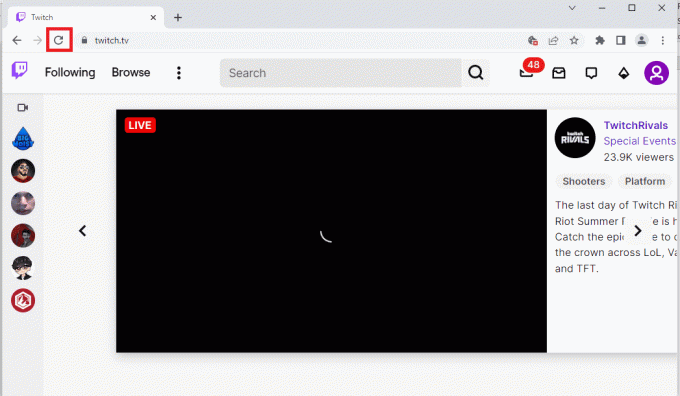
1B. Preverite internetno povezavo
Naslednji način je preveriti, ali je hitrost vaše internetne povezave zadostna za podporo spletnemu mestu Twitch. Ker ima spletno mesto Twitch veliko medijskih vsebin, morate uporabiti internetno povezavo z najmanjšo hitrostjo 5 Mbps.
1. Zaženite Google Chrome z iskalno vrstico Windows v spodnjem levem kotu.

2. Odprite Speedtest spletno mesto in kliknite na POJDI gumb za preverjanje hitrosti internetne povezave.

Če je hitrost internetne povezave manjša od minimalne zahtevane hitrosti, lahko:
- Spremenite načrt načrta omrežja Wi-Fi oz
- Povežite svoj računalnik z operacijskim sistemom Windows na drugo omrežje Wi-Fi z uporabo AKCIJSKI CENTER.
1C. Znova zaženite usmerjevalnik
Možnost za odpravo težave s prekinitvijo klepeta Twitch je, da odpravite napake na usmerjevalniku Wi-Fi in odpravite težave na internetni povezavi, lahko znova zaženete usmerjevalnik.
1. Poišči Gumb za prižig na zadnji strani usmerjevalnika/modema.
2. pritisni gumb enkrat da ga izklopite.

3. zdaj, prekiniti povezavonapajalni kabel usmerjevalnika/modema in počakajte, da se kondenzatorji popolnoma izpraznijo.
4. potem, ponovno vzpostavite povezavothenapajalni kabel in ga vklopite čez minuto.
5. Počakaj dokler omrežna povezava ni ponovno vzpostavljena, in se poskusite znova prijaviti.
1D. Preklopi spletni brskalnik
Naslednja metoda, s katero lahko poskusite rešiti napako Twitch se ne more povezati s klepetom, je uporaba alternativnega spletnega brskalnika v računalniku z operacijskim sistemom Windows. Z iskalno vrstico Windows lahko uporabite kateri koli drug spletni brskalnik, kot sta Mozilla Firefox ali Microsoft Edge.

1E. Preizkusite način brez beleženja zgodovine (v Google Chromu)
Metoda za odpravo napake Twitch chat not working med uporabo spletnega brskalnika Google Chrome je uporaba načina brez beleženja zgodovine v brskalniku. To bi onemogočilo vse spletne razširitve in počistilo zgodovino v aplikaciji ter pomagalo pri pretakanju na spletnem mestu Twitch brez kakršnih koli napak. Za učenje uporabite povezavo, ki je navedena tukaj kako odpreti način brez beleženja zgodovine v aplikaciji Google Chrome.

1F. Preverite strežnike Twitch
Drug pogost razlog, zaradi katerega lahko pride do napake pri uporabi klepeta na platformi Twitch, je vzdrževanje strežnika. Ogledate si lahko stanje strežnikov Twitch v privzetem spletnem brskalniku in preverite, ali je težava v platformi Twitch.

1G. Znova se prijavite v račun Twitch
Lahko se poskusite odjaviti iz svojega računa Twitch in se znova prijaviti, da odpravite napako.
1. Odprite Google Chrome aplikacijo iz iskalne vrstice Windows.
2. Obiščite Trzanje spletno mesto, kliknite na Profil ikono v zgornjem desnem kotu in kliknite na Odjava možnost.

3. Znova zaženite Google Chrome aplikacijo z iskalno vrstico in odprite Trzanje Spletna stran.
4. Kliknite na Vpiši se gumb v zgornjem desnem kotu.

5. V Vpiši se vnesite poverilnice računa Twitch in kliknite na Vpiši se gumb.

Preberite tudi:Kako popraviti Chromu je zmanjkalo pomnilnika
1H. Dovoli piškotke v Twitchu
Če želite odpraviti napako Twitch se ne more povezati s klepetom, morate dovoliti piškotke na platformi Twitch ali aplikaciji Google Chrome.
1. Odprite Google Chrome aplikacija
2. Pomaknite se do Trzanje spletno mesto in kliknite na zaklepanje poleg naslova URL.
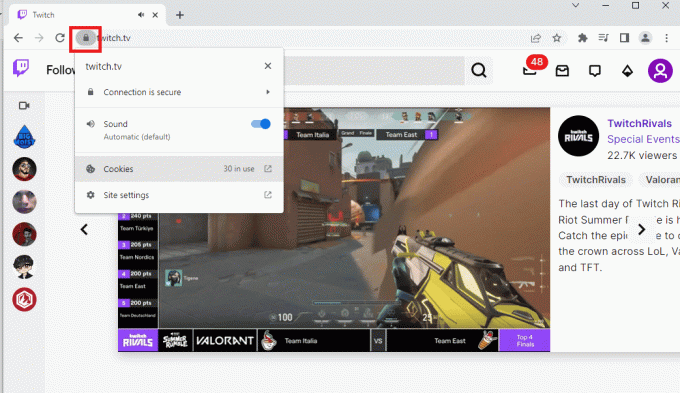
3. Kliknite na Piškotki možnost za prikaz Piškotki v uporabi okno.
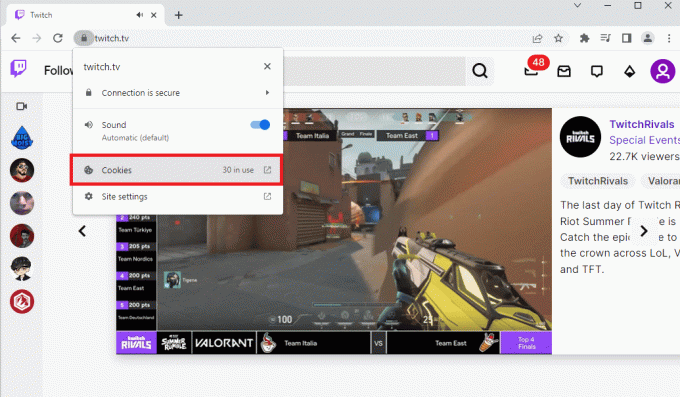
4. Premakni se na blokiran izberite posamezne piškotke in kliknite na Dovoli gumb.

5. Kliknite na Končano ko so omogočeni vsi piškotki.
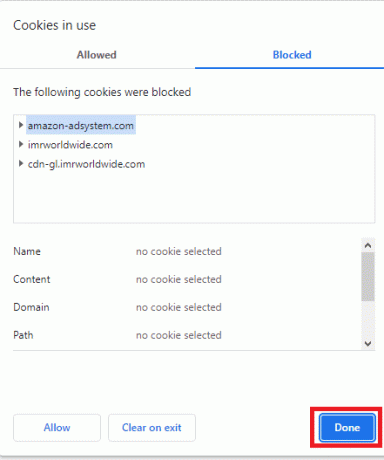
6. Kliknite na Ponovno naloži gumb za ponovno nalaganje spletnega mesta Twitch po opravljenih spremembah.

1I. Onemogoči razširitve brskalnika
Spletne razširitve v aplikaciji Google Chrome lahko onemogočite, da odpravite napako Twitch chat down na spletnem mestu Twitch.
1. Zaženite Google Chrome in kliknite na tri navpične pike kot v prejšnji metodi.

2. Kliknite na Več orodij in nato izberite Razširitve.

3. Ugasni preklop za neuporabljenorazširitve. Tu je kot primer vzet Google Meet Grid View.
Opomba: Če spletna razširitev ni bistvena, jih lahko izbrišete s klikom na Odstrani gumb.

Preberite tudi: Popravite, da AdBlock ne deluje na Twitchu
1J. Počisti predpomnilnik brskalnika in piškotke
Druga možnost za odpravo napake Twitch se ne more povezati s klepetom je brisanje vseh predpomnjenih podatkov in piškotkov v brskalniku Google Chrome. To bi zmanjšalo čas zakasnitve pri nalaganju spletne strani Twitch. Če želite izvedeti, uporabite povezavo, ki je navedena tukaj kako počistiti predpomnjene podatke in piškotke brskalnika.
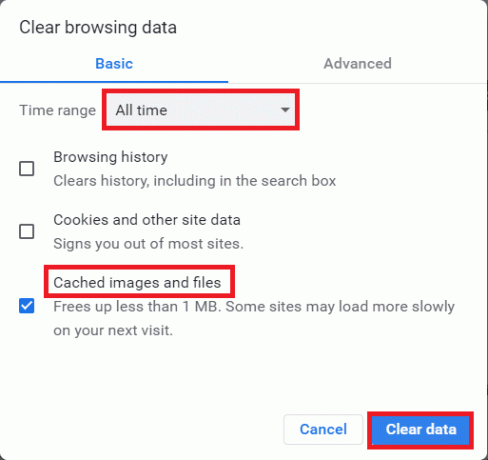
1K. Onemogočite strežnike VPN in proxy
Drug možen razlog za napako, da klepet Twitch ne deluje na spletnem mestu Twitch, je lahko posledica storitve VPN ali proxyja, ki ga uporabljate v računalniku. Če želite odpraviti to težavo, lahko izvedete korake, podane na povezavi tukaj onemogočite VPN in proxy strežnik v sistemu Windows 10 na vašem računalniku.

1L. Spremenite nastavitev DNS
Včasih je lahko vzrok za to napako DNS ali sistem domenskih imen vašega računalnika z operacijskim sistemom Windows. Tukaj lahko uporabite povezavo, da spremenite nastavitev DNS v računalniku, da odpravite težavo.

1M. Ponastavite predpomnilnik DNS
Druga možnost za odpravo napake je ponastavitev predpomnilnika DNS v računalniku z operacijskim sistemom Windows na privzete nastavitve. S povezavo, ki je navedena tukaj, lahko spoznate metodo za ponastavite predpomnilnik DNS na vašem računalniku.

2. način: Strni in znova razširi podokno za klepet
Drug osnovni popravek za rešitev težave, da se Twitch ne more povezati s klepetom, je odpravljanje napake v oknu za klepet. Lahko poskusite strniti in znova razširiti ploščo za klepet na spletnem mestu Twitch.
1. Odprite Trzanje spletno mesto in pretakajte kanal, ki ga želite gledati.
2. Kliknite na Strni gumb na PRETOČNI KLEPET panel.

3. Kliknite na Razširi gumb za ponovno razširitev plošče za klepet na spletnem mestu Twitch.

Preberite tudi: Popravi Twitch Resource Format Not Supported
3. način: Uporabite funkcijo Popout Chat
Če ne morete uporabiti plošče za klepet na kanalu na vašem spletnem mestu Twitch, lahko uporabite okno za klepet Popout.
1. Pomaknite se do Trzanje spletno mesto in pretakajte kateri koli kanal na spletnem mestu.
2. Kliknite na Nastavitve klepeta možnost v PRETOČNI KLEPET panel.

3. Kliknite na Pojavni klepet možnost na prikazanem seznamu.

4. Lahko vidite PRETOČNI KLEPET pojavno okno v brskalniku.
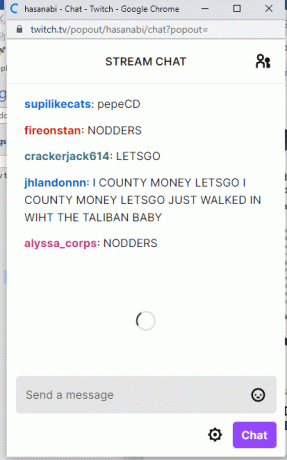
4. način: Onemogočite GIF Emotes
Drug možen razlog za napako Twitch chat down so lahko animirani ali GIF čustva v klepetu. Ker gre za medijske vsebine, ki zahtevajo več grafike, se lahko klepet prekine. Čustva GIF lahko popolnoma onemogočite, da odpravite napako Twitch se ne more povezati s klepetom.
1. Odprite Google Chrome Spletni brskalnik.
2. Pojdi na Trzanje spletno mesto in pretakajte kateri koli kanal.
3. Kliknite na Nastavitve klepeta možnost v spodnjem desnem kotu okna za klepet.

4. Kliknite na Videz klepeta možnost na pojavnem seznamu.

5. Preklopi Izključeno the Emote Animacije možnost onemogočanja čustev GIF.

Preberite tudi: Odpravite napako pri prenosu Twitch Leecher
5. način: Spletno mesto Twitch na beli seznam
Če med pretakanjem spletnega mesta v spletnem brskalniku pride do napake Twitch chat not working, lahko preverite nastavitve spletne razširitve AdBlock. Med uporabo razširitve AdBlock je lahko spletno mesto Twitch dodano na seznam zavrnjenih. To napako lahko odpravite na enega od dveh načinov:
Možnost I: Onemogoči spletno razširitev AdBlock
Spletno razširitev AdBlock lahko začasno onemogočite tako, da sledite korakom za onemogočanje spletnih razširitev, kot je razloženo prej.
Možnost II: Dodajte spletno mesto Twitch na seznam dovoljenih
Spletno mesto Twitch lahko dodate na seznam dovoljenih v razširitvi AdBlock.
1. Obiščite Trzanje spletno mesto in kliknite na Razširitve možnost v zgornji vrstici.
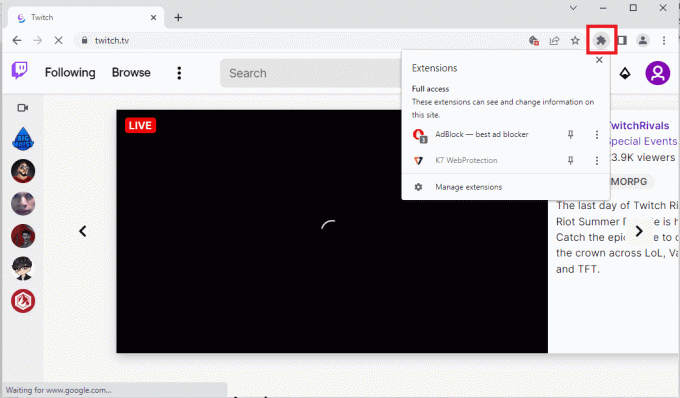
2. Kliknite na AdBlock – najboljši blokator oglasov razširitev.

3. Kliknite na Nenehno gumb na Ustavi na tem mestu razdelek za dodajanje spletnega mesta Twitch na seznam dovoljenih.

6. način: Uporabite aplikacijo Twitch
Če se med uporabo spletnega mesta soočate s težavo, da se Twitch ne more povezati s klepetom, lahko uporabite namensko aplikacijo Twitch Windows. To bi omogočilo vse funkcije in napako lahko enostavno odpravite.
1. Zaženite Google Chrome aplikacija
2. Odprite uradno spletno stran Trzanje aplikacijo in kliknite na Prenesi gumb.

3. Dvokliknite preneseno datoteko, da zaženete izvršljivo datoteko Twitch.
4. Kliknite na Namestite in kliknite na ja gumb za dodelitev skrbniških pravic.
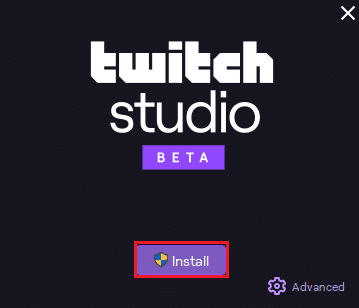
5. Kliknite na Naslednji v navodilih na zaslonu in kliknite na Končaj gumb na končnem oknu.
Preberite tudi:Kako popraviti napako omrežja 2000 na Twitchu
7. način: Obrnite se na podporo za Twitch
Kot zadnja možnost, da veste, kako odpraviti težavo, lahko se obrnite na ekipo za podporo skupnosti Twitch. Uporabite povezavo v privzetem spletnem brskalniku, vnesite zahtevane podatke v polja in naslovite napako nanje. V enem tednu bi morali prejeti e-poštni odgovor z opisom rešitev in vzrokov za napako.

Priporočeno:
- Kako popraviti napako med izvajanjem Civilization 5 v sistemu Windows 10
- Odpravite napako YouTube 400 v brskalniku Google Chrome
- Popravite aplikacijo Twitch, ki ne zazna igre WOW in dodatkov
- Popravite, da Twitch ne gre v celozaslonski način v sistemu Windows 10
Metode za popravilo Twitch se ne more povezati s klepetom težave so opisane v članku. V razdelku za komentarje nam sporočite, katera od teh metod je pomagala odpraviti težavo s prekinitvijo klepeta Twitch. Prosimo, da svoje predloge in poizvedbe v zvezi s tem napišete tudi v komentarjih.

Elon Decker
Elon je tehnični pisec pri TechCultu. Vodnike z navodili piše že približno 6 let in je obravnaval številne teme. Rad pokriva teme, povezane z Windows, Android ter najnovejše trike in nasvete.